
Obsah:
- Autor John Day [email protected].
- Public 2024-01-30 11:56.
- Naposledy zmenené 2025-01-23 15:05.


V tomto projekte vám chcem ukázať, ako postaviť pekne vyzerajúcu meteorologickú stanicu na základe Raspberry Pi Zero W pre montáž na stenu s predpoveďou počasia a farebnou 2,8 palcovou TFT obrazovkou.
Krok 1: Nástroje a materiály

Materiály:
- Raspberry Pi Zero W
- Súprava AZ-Touch Pi
- Karta SD (8 GB alebo väčšia)
Náradie:
- Spájkovačka
- spájkovací drôt
- kliešť na dlhý nos
- mini bočná fréza
- multimeter
Krok 2: Zostavenie

Tento projekt vychádza z našej súpravy AZ-Touch Pi0 pre Pizero. Pri montáži postupujte podľa priloženého návodu.
Krok 3: Softvér
Softvér založený na vynikajúcej práci programu LoveBootCaptain. Aby bol kompatibilný s AZ-Touch, bolo potrebné znova skompilovať ovládač rpi-ovládač prekrytia displeja. Kópiu zmeneného ovládača a pripravený obrázok Raspbian nájdete tu
Krok 4: Inštalácia
Stiahnite si obrázok a skopírujte ho pomocou Win32DiskImager na kartu SD. Tento návod môžete použiť na nastavenie siete Wi -Fi bez hlavy.
Krok 5: Účet Weatherbit.io
Prejdite na stránku weatherbit.io a zaregistrujte si bezplatný účet, aby ste získali kľúč API
Krok 6: Upravte konfiguračný súbor

Teraz vytvorte pripojenie SSH (cez Putty) k PiZero!
cdcd WeatherPi_TFT
sudo nano config.json
- nahraďte xxxxxxxxxxxxxxxxxxxxxxxxx v „WEATHERBIT_IO_KEY“: „xxxxxxxxxxxxxxxxxxxxxxxxxxxxx“vlastným kľúčom API
- nahraďte de v „WEATHERBIT_COUNTRY“: „de“kódom vašej krajiny
- nahraďte sk v „WEATHERBIT_LANGUAGE“: „sk“vašim preferovaným jazykom
- nahraďte 10178 v „WEATHERBIT_POSTALCODE“: „10178“PSČ (vášho PSČ) vášho mesta (predvolená loction je Berlín)
- jazykovú podporu nájdete v časti -> Dokumenty API Weather.io
Reštartujte zariadenie Pizero. Meteorologická stanica sa spustí automaticky po reštarte.
Odporúča:
Farebná nočná lampa Galaxy: 7 krokov

Farebná nočná lampa Galaxy: Ahoj priatelia, dnes vám ukážem, ako vyrobiť úžasnú nočnú lampu z galaxie z Mason jar
FAREBNÁ VÝMENA ELEKTRONICKÉHO CHAMELEÓNU: 6 krokov

FAREBNÁ VÝMENA ELEKTRONICKÉHO CHAMELEÓNU: Hej … všetci viete o chameleónoch. Áno, majú zvláštny charakter na zmenu farby podľa biologického prostredia, ktoré je známe ako mimikry. používajú túto schopnosť na útek pred predátormi a tiež na zachytenie svojich
Indikátor udalosti RPi-Zero IoT / farebná lampa: 6 krokov (s obrázkami)

Indikátor udalosti RPi-Zero IoT / farebná lampa: Žiadny ďalší mikro-ovládač, & Nie je potrebný žiadny prídavný modul HAT. RPi-Zero robí všetko. Ešte lepšie je použiť RPi-Zero W! Príklad použitia: Indikátor stavu webovej služby (napr. Sledovanie DowJonesIndex), indikátor stavu politických alebo športových udalostí, náladové svetlo
Farebná meteorologická stanica ESP8266: 8 krokov

Farebná meteorologická stanica ESP8266: V tomto návode vám chcem ukázať, ako postaviť peknú meteorologickú stanicu ESP8266 pre montáž na stenu s predpoveďou počasia a farebnou obrazovkou TFT
Farebná logická hra: 6 krokov
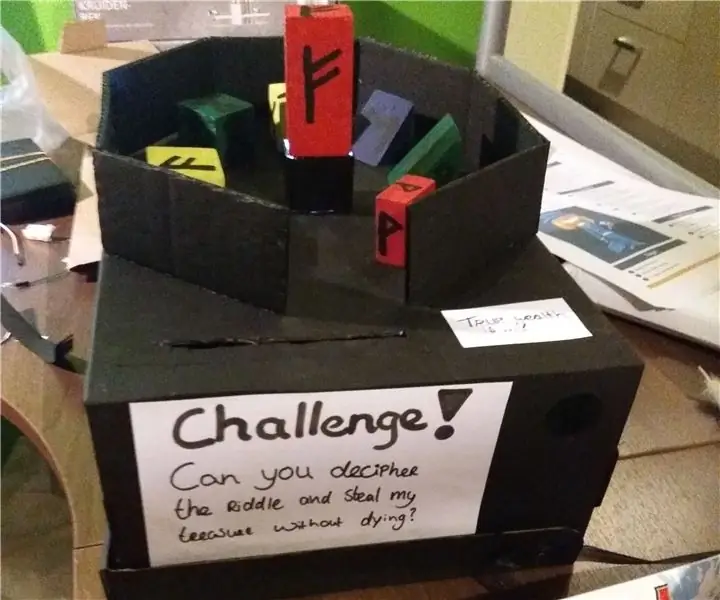
Farebná logická hra: Ahoj, školský projekt s názvom „Keď toto, potom ono“Musel som postaviť interaktívny objekt pomocou Arduina. Rozhodol som sa postaviť farebnú hádanku s jednoduchým systémom spätnej väzby. Čo robí (v skratke): Určuje farbu predmetu
